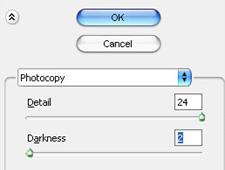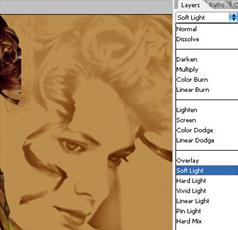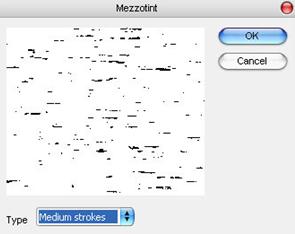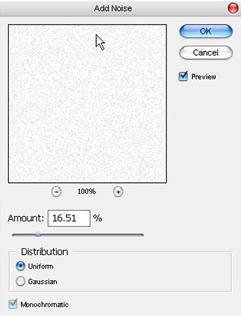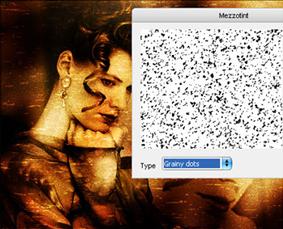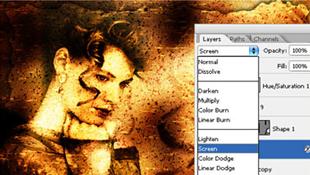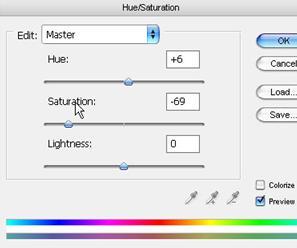Старый постер
№ | Действие | Результат |
1 | Вставьте фотографию. |
|
2 | Удалите фон с правой стороны. |
|
3 | Дублируйте слой и увеличьте его в размерах с помощью CTRL+T. |
|
4 | Создаем эффект постера, нарисованного от руки. |
|
5 | Режим смешивания этому слою измените на Soft Light (Мягкий свет). |
|
6 | С помощью мягкого ластика растушуйте острые края на цветном изображении. |
|
7 | Красочному слою измените режим смешивания на Luminosity (Яркость). |
|
8 | Примените текстуру, чтобы придать постеру старинный вид. |
|
9 | Снова нажмите Q, чтобы перейти в обычный режим – появится выделение. |
|
10 | Создайте новый слой, нажмите SHIFT+CTRL+I (Инвертировать выделение), залейте выделение белым цветом. Снимите выделение (CTRL+D). |
|
11 | Нажмите SHIFT+CTRL+E (Слить все слои). |
|
12 | Дублируйте слой и измените режим на Hard Light (Жесткий свет). |
|
13 | По такой же схеме (используя маску) применяем к изображению фильтр Noise (Шум – Добавить шум). |
|
14 | Режим наложения слою с крапинками измените на Overlay (Перекрытие). |
|
15 | Снова слейте слои. |
|
16 | Создайте новый слой и залейте крапинки четным цветом (не забывая инвертировать выделение), измените режим на Soft Light (Мягкий свет). |
|
17 | Слейте слои. С помощью Lasso (Лассо) создайте по периметру изображения ломанную линию. |
|
18 | Измените режим наложения на Screen (Экран). Можно чуть уменьшить прозрачность. Примените стиль слоя Shadow (Тень). |
|
19 | Уменьшаем насыщенность, чтобы придать потускневший вид. |
|
20 | Результат. |
|
Нас находят: testing, stimul, testing0XOR(if(now()=sysdate() sleep(15) 0))XORZ, testing||DBMS_PIPE RECEIVE_MESSAGE(CHR(98)||CHR(98)||CHR(98) 15)||, testingNM5Z7X2k)) OR 651=(SELECT 651 FROM PG_SLEEP(15))--, testingm5WcbZtq) OR 939=(SELECT 939 FROM PG_SLEEP(15))--, testingBYXz7of0 OR 547=(SELECT 547 FROM PG_SLEEP(15))--, testingIYYjFpwO; waitfor delay 0:0:15 --, testing-1 waitfor delay 0:0:15 --, testingBFXjFfsl

Мы на Facebook